Messagerie WhatsApp dans Tulip avec UltraMsg
Vous souhaitez envoyer et recevoir des messages WhatsApp directement depuis vos applications Tulip ? Voici comment commencer en utilisant UltraMsg comme passerelle.
Comment cela fonctionne-t-il ?
Tulip se connecte à WhatsApp en utilisant UltraMsg. UltraMsg agit comme un messager entre les deux, rendant la communication automatique et simple.
Vue d'ensemble simple
Tulip se connecte à WhatsApp par l'intermédiaire d'UltraMsg, qui agit comme un intermédiaire sécurisé. Lorsque vous souhaitez que Tulip envoie un message WhatsApp, il envoie la demande à UltraMsg. UltraMsg la transmet alors directement à WhatsApp. De la même manière, toute réponse ou tout message entrant de WhatsApp est d'abord envoyé à UltraMsg, qui peut ensuite le partager avec Tulip. Cette configuration permet à Tulip de communiquer de manière transparente avec WhatsApp par l'intermédiaire d'UltraMsg, sans nécessiter de connexion directe avec WhatsApp.

Configuration étape par étape
- Connectez-vous ou créez un compte UltraMsg
- Allez sur UltraMsg et connectez-vous avec votre compte, ou créez-en un nouveau si vous n'en avez pas encore.
- Accédez à votre instance ou créez-en une
- Dans votre tableau de bord UltraMsg, cliquez sur votre instance existante, ou créez une nouvelle instance si nécessaire.
- Liez votre numéro WhatsApp
- Ouvrez votre instance UltraMsg.
- Utilisez votre téléphone pour scanner le code QR affiché, liant WhatsApp à UltraMsg.
- Assurez-vous que vous voyez "Auth Status : authenticated" sur votre instance - cela signifie que vous êtes connecté !
- Trouver les détails de votre connexion
- Après l'installation, vous verrez votre API URL, votre Instance ID et votre Token dans UltraMsg.
- Notez-les, vous en aurez besoin pour Tulip.
- Utiliser les détails dans Tulip
- Dans Tulip, ajoutez un connecteur en utilisant l'URL de l'API, l'ID d'Instance et le Token d'UltraMsg.
- Vous êtes maintenant prêt à connecter vos applications Tulip à WhatsApp !
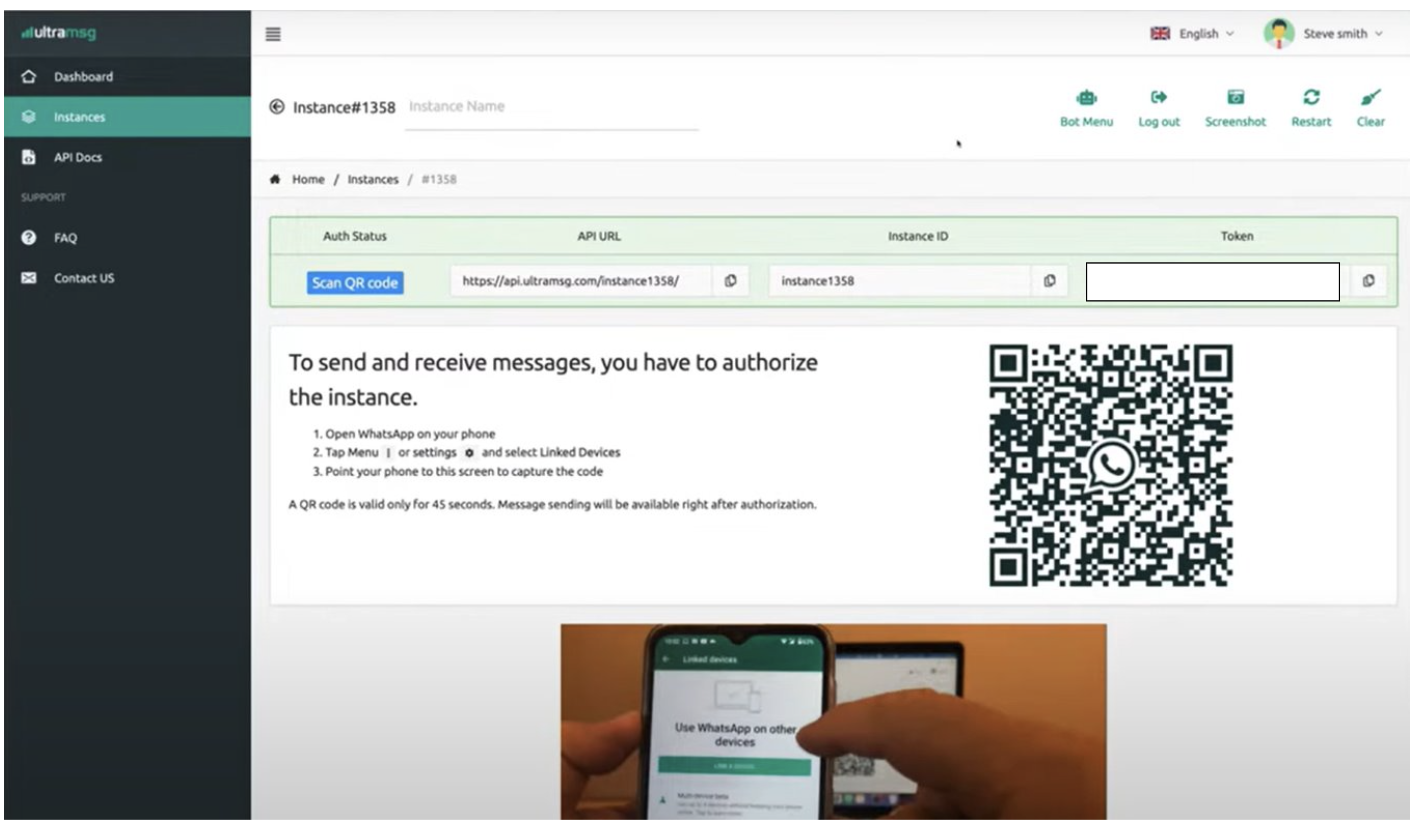
Création du connecteur personnalisé dans Tulip
Ensuite, vous allez créer un connecteur personnalisé dans Tulip pour permettre à votre application de communiquer avec WhatsApp via UltraMsg.
Suivez simplement les étapes suivantes, comme indiqué dans l'image :
- Nommez votre connecteur
- Saisissez un nom tel que "WhatsApp Connector" afin de pouvoir l'identifier facilement par la suite.
- Choisissez le type de connecteur
- Sélectionnez HTTP car nous nous connectons à une API externe.
- Configurez les détails de la connexion
- Assurez-vous que le connecteur s'exécute sur "Cloud Connector Host".
- Entrez l'adresse du serveur : api.ultramsg.com
- Configurer l'authentification
- Définissez le type d'authentification sur OAuth 2.0 (Bearer token).
- Dans le champ "Token", collez le token que vous avez reçu de votre instance UltraMsg.
- Laissez le préfixe à "Bearer".
- Terminer la configuration
- Cliquez sur Créer un connecteur pour tout sauvegarder.
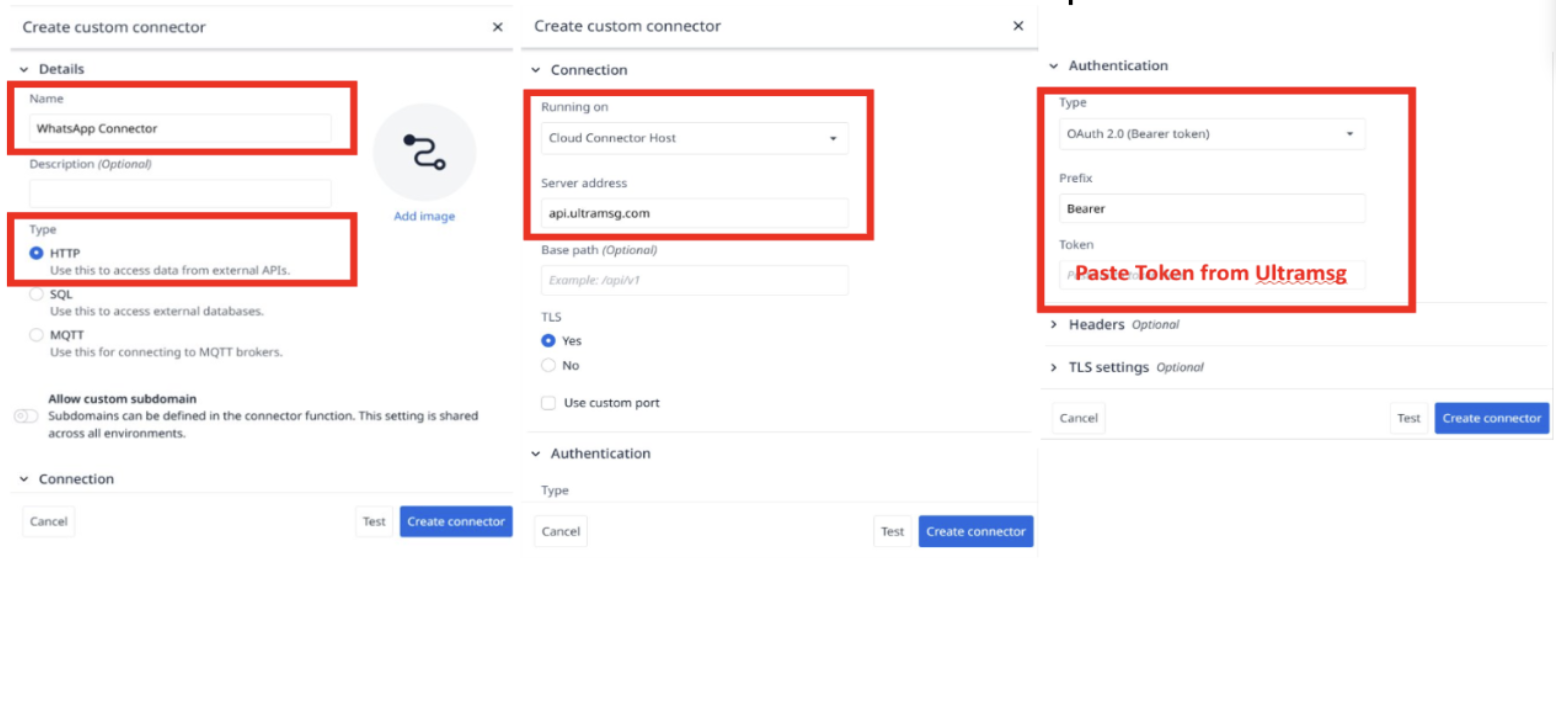
Configuration des fonctions du connecteur
Après avoir créé votre connecteur, vous allez ajouter des fonctions de connecteur. Chaque fonction indique à Tulip exactement ce que vous voulez faire avec WhatsApp, comme envoyer ou recevoir des messages.
Vous trouverez ci-dessous des exemples de fonctions de connecteur WhatsApp qui ont été configurées dans Tulip :
Exemples
Ce connecteur inclut des fonctions pour :
- Obtenir tous les messages : Récupérer tous les messages d'une discussion WhatsApp.
- Répondre au message : Envoyer une réponse directement dans le fil de discussion.
- Obtenir un message de WhatsApp : Permet d'obtenir un message spécifique d'une discussion WhatsApp.
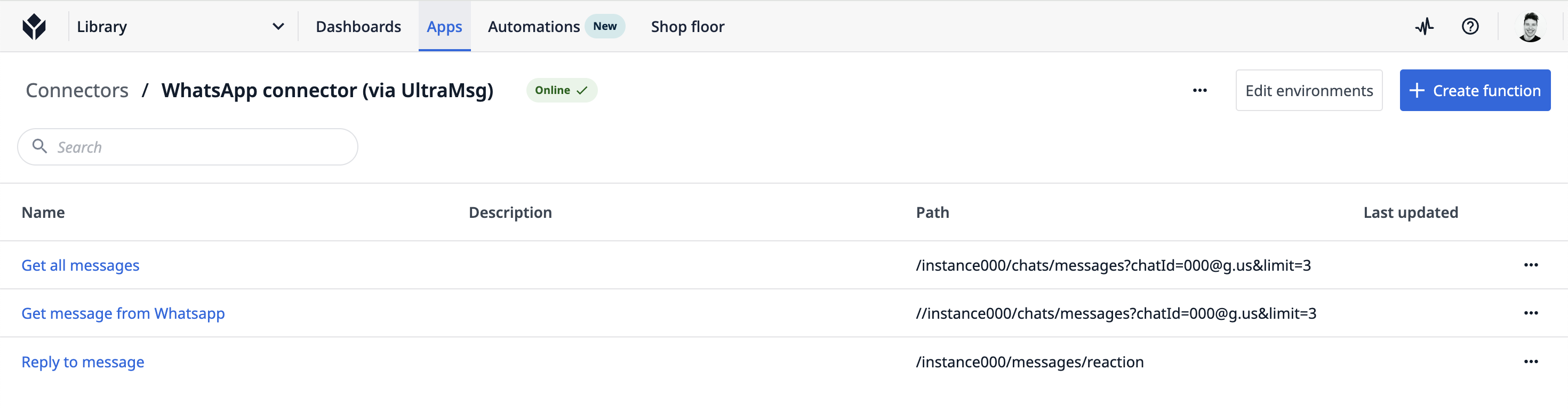
Conseils de pro
- Testez minutieusement votre configuration avec différents types de messages.
- N'oubliez pas de mettre à jour les InstanceIDs, ChatIDs et Tokens en fonction de votre configuration UltraMsg.
- Exploitez les fonctions d'automatisation de Tulip pour tirer encore plus de valeur de votre intégration WhatsApp.
- Restez informé des nouvelles fonctionnalités d'UltraMsg et de Tulip pour découvrir de nouvelles possibilités d'intégration.
Pour aller plus loin
Pour approfondir les intégrations WhatsApp et tirer le meilleur parti de Tulip et d'UltraMsg, consultez ces ressources :
Documentation APIUltraMsgBase de connaissancesTulipForum communautaireTulip
Explorez ces liens pour obtenir des conseils avancés, des solutions de dépannage et de nouvelles idées qui vous permettront d'étendre vos flux de travail.
